
发布时间:2020-10-30 14: 04: 40
在大家使用Studio One的过程中,可能会很想知道关于Studio One的位置选项的相关设置,了解这些设置就能让大家更加了解Studio One中不同数据的位置从而更加方便地使用软件。下面小编将向大家介绍Studio One的位置选项设置,希望能对大家有所帮助。
一.打开选项
首先,点击页面上方的“Studio One”下拉菜单中的“选项”,如图1红圈所示。
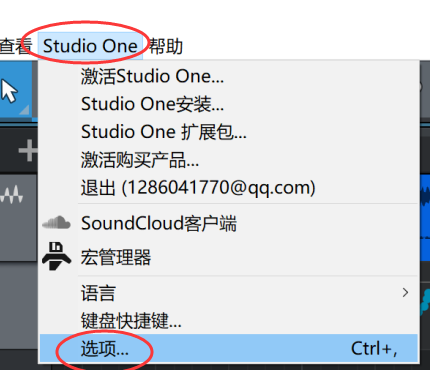
如图2所示,打开“选项”弹窗后,点击如图2红圈所示的“位置”,大家可以看到位置设置中包含了对“用户数据”、“声音集”、“乐器库”、“VST插件的保存。下面小编一一为大家介绍。
二.用户数据的位置设置
先点击如图2红圈所示的“用户数据”,再点击页面右方三个点的位置(如图2红圈所示),在弹窗中选择乐曲等数据的保存位置。
在用户设置中有一个功能叫“自动保存文件”,如图2下方红圈所示,大家可以自己设置自动保存文件的时间,如:设置1分钟,就指隔一分钟系统自动保存音频文件一次,这样,就算是崩溃或死机,大家也能找到一分钟前的备份文件。
再看“保存歌曲时询问是否复制外部文件”,如果不勾选这个选项,那么在保存好工程文件之后,项目文件夹里仅仅只有项目文件,素材都还在外部。如果将项目文件复制到另外一台设备上是无法正常打开的,所以大家勾选上这个功能是很必要的。
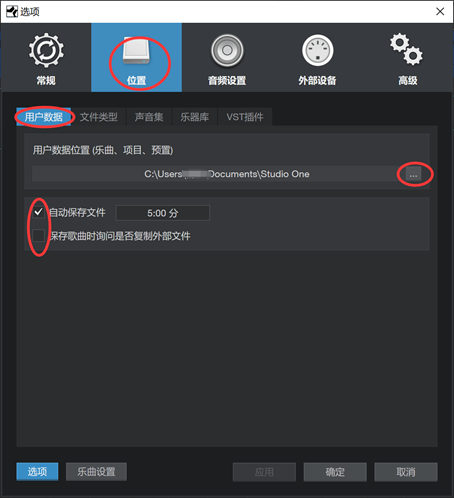
三.文件类型、声音集、乐器库的位置设置
如图3所示,在“文件类型”中,大家可以选择浏览器中显示的文件类型;“声音集”是Studio One自带的音源安装路径;“乐器库”是第三方音源的安装路径。
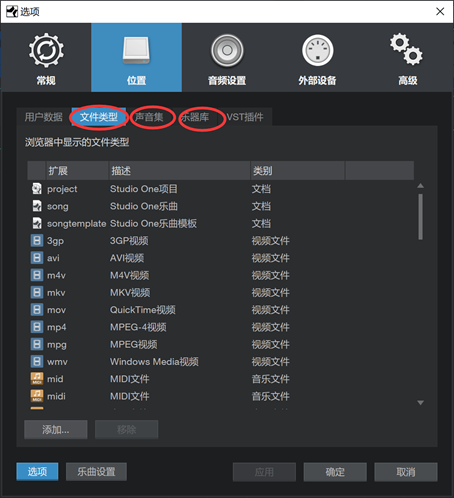
四.VST插件的位置设置
“VST插件”是第三方插件的安装路径。大家可以在使用时勾选如图4红圈所示的“启动时扫描”,就可以在插入音频时扫描文件中包含的第三方插件并存储。设置好之后,点击“应用”,再点击“确定”。
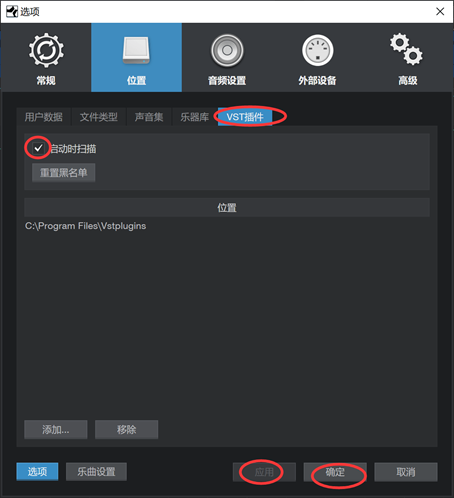
关于Studio One的位置选项设置小编就先讲到这里了。对于音频的编辑和设置,Studio One还有很多功能,小编也会在后期的内容中介绍,祝大家使用愉快!
展开阅读全文
︾